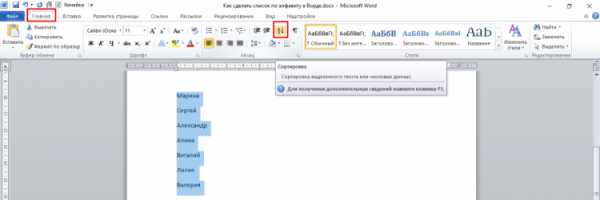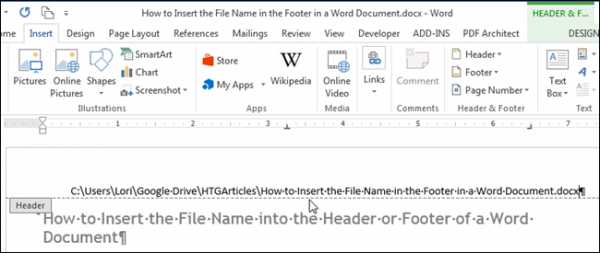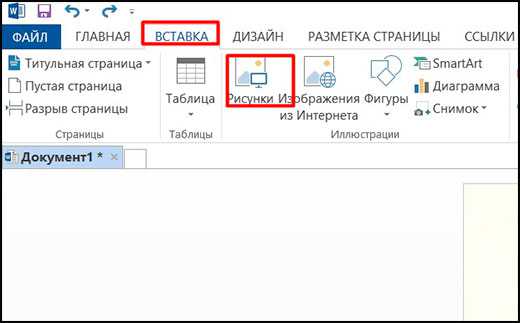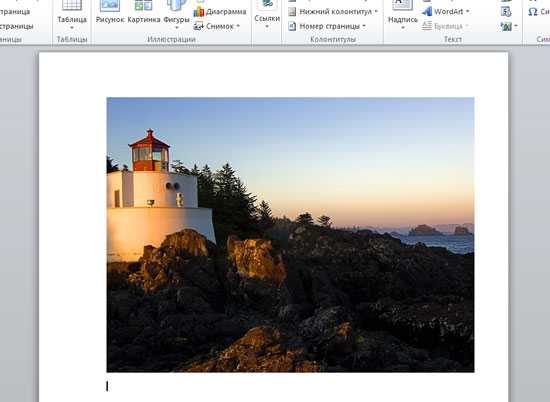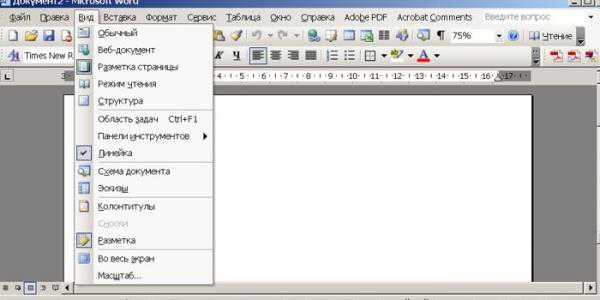Мы принимаем к оплате:
«Подарочный сертификат» от нашего Учебного Центра – это лучший подарок для тех, кто Вам дорог! Оплате обучение и подарите Вашим родным и близким обучение по любому из курсов!!!
«Сертификат на повторное обучение» дает возможность повторно пройти обучение в нашем Учебном Центре со скидкой 1000 рублей!
А также:
Как восстановить word файл если он поврежден
Как восстановить поврежденный файл Word, если вордовский документ не открывается, конвертер резервных копий
В некоторых случаях происходит сбой программы Word и данные не сохраняются. Но бывают случаи, когда текст сохранился, но вордовский документ не открывается, так как произошло повреждение содержимого. В любом случае есть большая вероятность восстановление документа с сохранением содержимого.
Какие бывают повреждения
Повреждение может быть вызвано разными факторами, чтобы исключить большинство из них, стоит проверить, как программа работает с другими неповреждёнными документами.
Это необходимо сделать, чтобы исключить ошибку в работе самого приложения и ее пакетов. А также рекомендуется проверить ПК на наличие вирусных программ.
Помимо этого при открытии стоит учитывать версию приложения. Так, например, при открытии файла созданного в новой версии Word более ранней, произойдет сбой и документ будет отображаться как повреждённый.
Повреждения могут сопровождаться:
- неправильной нумерацией страниц;
- восстановленными разрывами страниц;
- некорректной структурой и форматированием;
- нечитабельными знаками в тексте;
- зависанием компьютера после попытки открытия;
- экстренным закрытием программы при попытке открытия.
Любое нетипичное поведение приложения или самого документа при открытии считается виной повреждений.
Способы восстановления файлов Word
Все поврежденные файлы делятся на две группы: те, что можно открыть и те, которые нельзя. И для каждого случая есть свои способы решения проблемы.
Принудительное восстановление
Чтобы произвести принудительное восстановление поврежденного файла Word необходимо:
- Запустить Microsoft Word.
- Зайти во вкладку «Файл».
- Нажать «Открыть».
- Выбрать поврежденный.
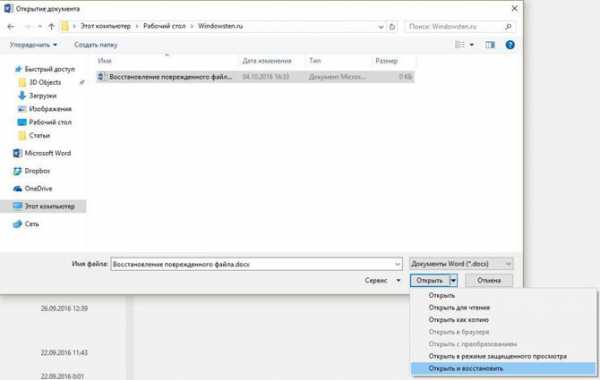
- В ниспадающем меню выбрать «Открыть и восстановить».
Это поможет восстановить битый документ Ворд. Но это редко срабатывает для больших объемов текста со сложным форматированием.
Двойная конвертация
Перевод в другой формат и обратно может устранить проблему. Для этого следует:
- запустить текстовый редактор и открыть поврежденный файл Word;
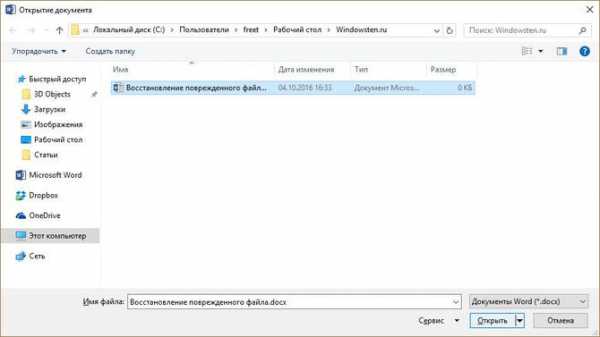
- сохранить новый документ, но с другим форматом, например, RTF;
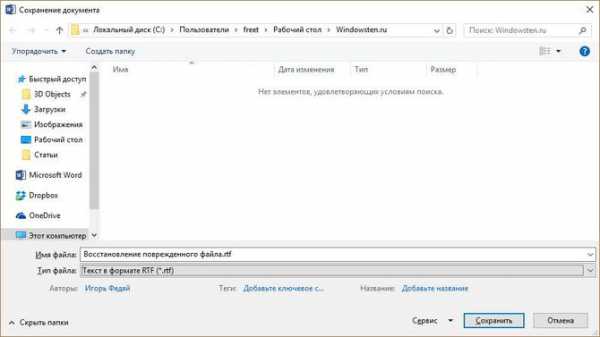
- закрыть и перевести его обратно в формат *.docx или *.doc.
Замечание! Если переводить в формат txt, то все картинки, графики и диаграммы не сохранятся.
Копирование в новый документ
Если файл открывается, то нужно скопировать весь текст за исключением последнего абзаца. Текст от разрыва к разрыву страницы тоже нужно скопировать.
После чего надо вставить скопированный элемент в новый документ и сохраниться.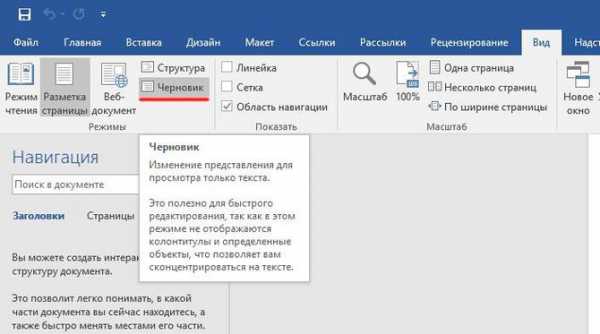
Совет! Чтобы разрывы не перенеслись нужно перейти на вид Черновик.
Удаление поврежденного содержимого
Если не отображается весь объем информации, то необходимо в другом режиме удалить поврежденные фрагменты. Делается это следующим образом:
- открыть поврежденный элемент;
- переключить вид на Черновик или Веб-документ;
- просмотреть текст и удалить абзац после обрыва;
- переключить обратно режим и проверить корректность отображаемого текста;
- повторять удаление до тех пока не будет правильно отображаться содержимое;
- сохранить изменения.
Изменение шаблона
Если после обновления Ворда все файлы стали поврежденными, нужно изменить шаблон. В первую очередь надо определить использующийся шаблон:
- Запустить Word и перейти в Параметры.

- Выбрать Надстройки, перейти через Управление в Надстройки Word (список внизу).
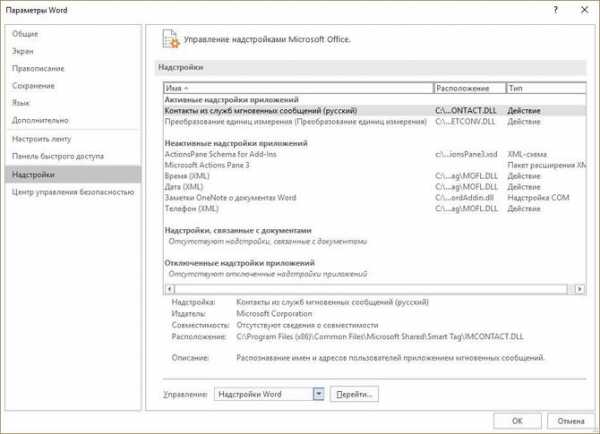
- Если шаблон указан как Нормальный, то нужно следовать инструкции поэтапно. В случае другого шаблона перейти сразу к 9 пункту.
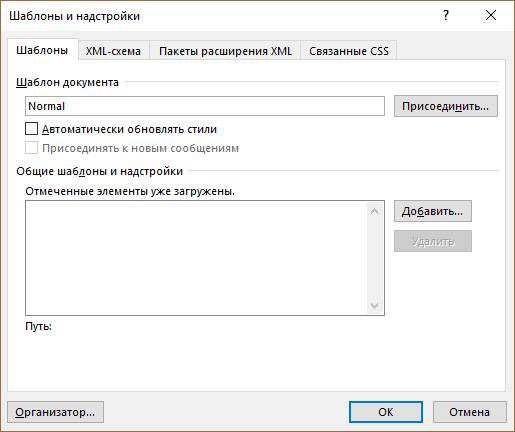
- Прежде чем приступить к изменению шаблона необходимо закрыть программу.
- Зайти в Проводник и написать в адресную строку: %userprofile%\appdata\roaming\microsoft\Шаблоны. Для английской версии последнее слово заменить на templates.
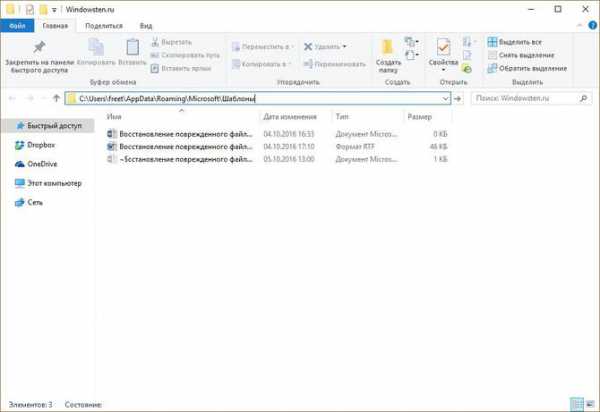
- Активировать функцию просмотра расширения имени файлов в параметрах папок.
- Кликнуть правой кнопкой мышки по шаблону dotm, переименовать в Oldword.old.
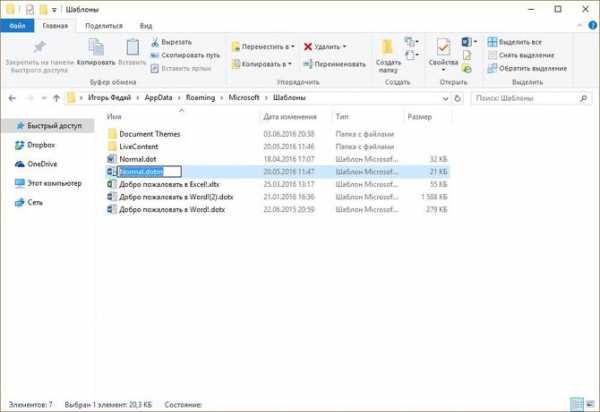
- Запустить приложение, открыть поврежденный документ и снова перейти в Надстройки.
- Если шаблон отображается другой, то нужно присоединить Normal.dotm.
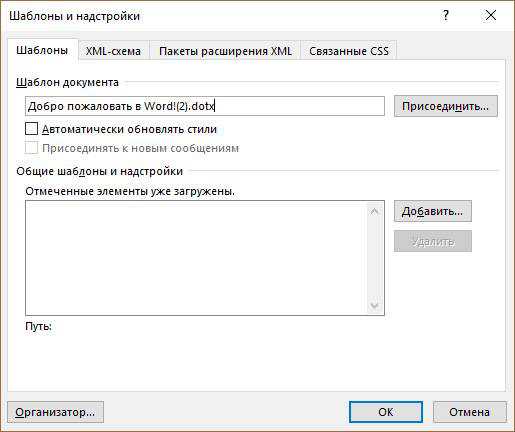
- Перезагрузить Word и снова проверить отображение некорректного файла.
Восстановление параметров по умолчанию
У компании Майкрософт есть специальный фикс, который самостоятельно установит первоначальные параметры и исправит все неполадки на компьютере. Его необходимо скачать или запустить новую версию, после чего следовать инструкции.
Объединение и разрыв таблиц в WordПрограмма может решить многие проблемы и ошибки на компьютере. Необходимо только выбрать область, где произошёл сбой.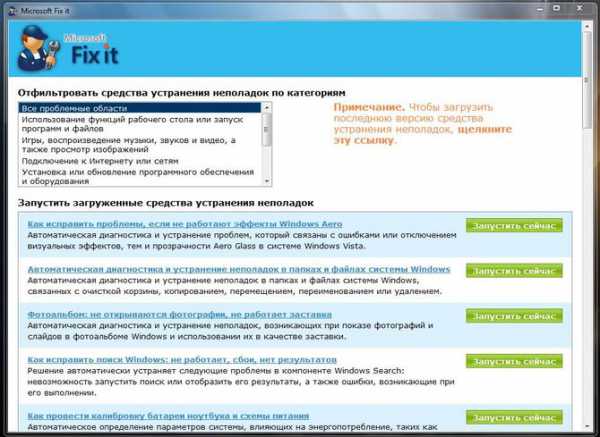
Используем режим «Черновик»
Этот способ подойдет, если Ворд не открывает документ. Чтобы запустить поврежденный файл нужно:
- запустить программу, зайти в «Файл», после «Параметры»;
- открыть «Дополнительно», перейти в раздел «Показа содержимого» и активировать режим «показа замещающих рамок рисунков»;
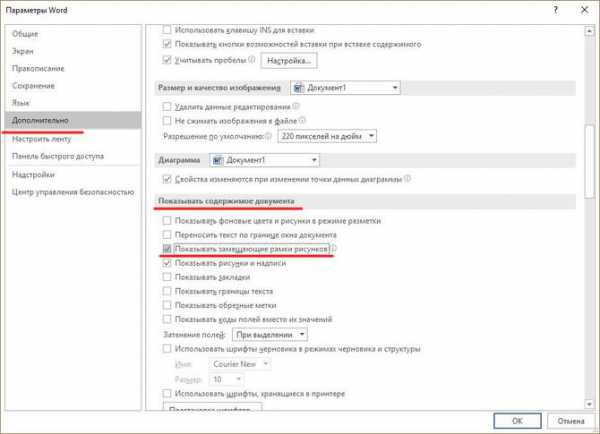
- спуститься ниже в разделе «Общие» и активировать «Разрешение открытия в режиме черновик»;
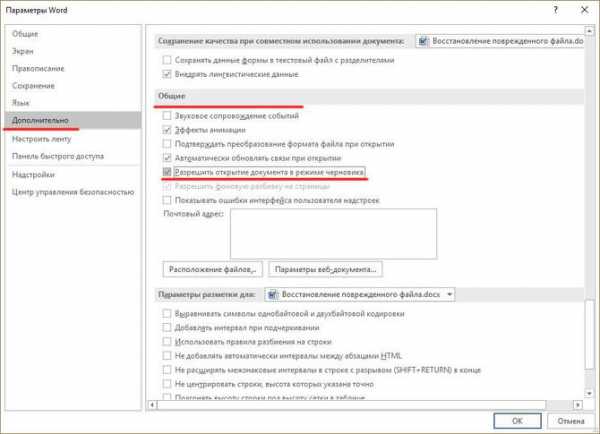
- деактивировать «Автоматическое обновление связи при открытии»;
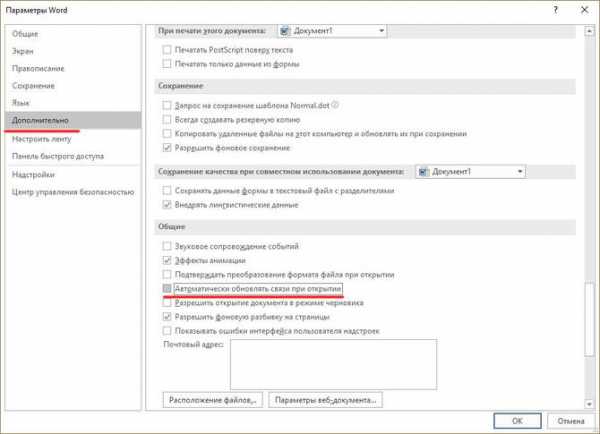
- нажать «Применить» и «Ок»;
- перезапустить программу и выбрать документ.
Используем конвертер
В Ворде есть встроенная функция «Конвертер резервных копий». Чтобы ей воспользоваться необходимо:
- запустить программу;
- пройти по пути Файл – Открыть;
- выбрать нужное и нажать на «Восстановление текста из любого файла».
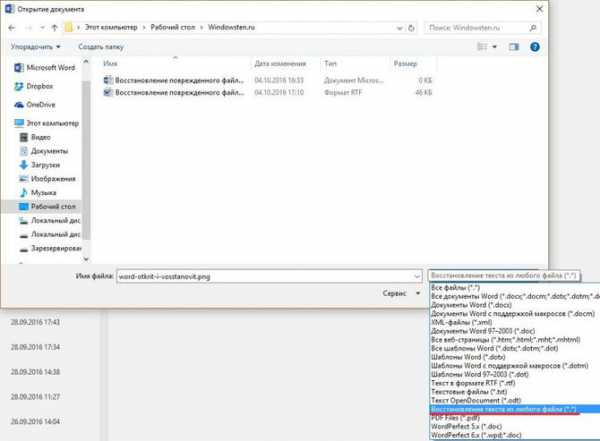
Резервная копия
Microsoft Word автоматически создает резервные копии. И в случае потери или повреждении исходника можно ею воспользоваться. Чтобы найти копию необходимо:
- открыть Поиск в Windows;
- набрать *.wbk и найти;
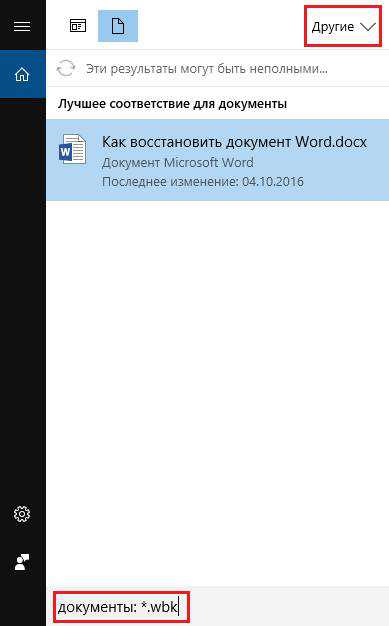
- выбрать подходящий.
В некоторых случаях названия исходника и копии могут не совпадать. Тогда рекомендуется ориентироваться на дату изменения.
Используем Онлайн-сервисы
В интернете есть множество сервисов, которые могут восстановить вордовский документ, например, online.officerecovery.com и recoverytoolbox.com. Все они работают по одному алгоритму, чтобы воспользоваться их функциями нужно:
- загрузить на сервис нужный документ;
- нажать кнопку «Загрузка и восстановление»;
- подождать пока закончится восстановление;
- скачать и проверить.
Программы для восстановления
Самая популярная программа — Recovery Software. Подойдет для восстановления любого типа данных. У нее есть 11 инструментов, которые направлены на разные случаи утери информации.
Она способна восстановить битые изображения, утерянные данные, удаленные с носителей, разделы жесткого диска и поврежденные документы.
OfficeRecovery Online
Видео-руководство по использованию сервиса OfficeRecovery Online
“I had a rather long text I was working on, turned my computer on the other day and the Word file the text was in would simply not open. Tried a number of things to open it but none worked. That's why I bought your Recovery Tool. Recovery for Word did open the text but not the entire document. I still have to retype a good portion of it, but at least the software did recover most of it. So it did save me some time.”
John P.
“I am impressed with Recovery for Word. You folks did a GREAT job! Office forums told me it would take too long for anyone to spend time with it. And 4 other recovery programs said there was not enough data to be able to fix it.
I will recommend you if I run across people having problems.”
Andrys B.
Об OfficeRecovery for Word Online
OfficeRecovery for Word Online восстанавливает поврежденные Word документы (.doc, .docx, .docm, .rtf).
Поддерживаемые версии Word: 2010, 2007, 2003, 2002, 2000, 97, 95, 6.0 и Word для Mac 5.0
Восстановленные данные сохраняются в новый Word документ.
После окончания восстановления файла вы можете оценить демо результаты и зарегистрироваться для бесплатного получения результатов или приобрести их немедленно. В случае если файл не удалось восстановить, вы можете заказать его анализ нашей опытной командой специалистов.
Примеры использования
Сервис по восстановлению поврежденных файлов MS Word может использоваться, когда файл Word не открывается в Microsoft Word и вы видите ошибки или предупреждения во время открытия.
Для того чтобы быстро восстановить поврежденный doc, docx или rtf файл, загрузите word документ на наш облачный сервис восстановления с помощью формы на этой странице.
Важно отметить, что если процесс восстановления пройдет успешно, то в результате вы получите готовый к использованию документ Word. Вы можете получить полностью восстановленный файл, выбрав платные либо бесплатные опции.
Стандартные возможности:
- Поддержка файлов всех современных версий, включая 2007, 2003, 2002, 2000 и 97
- Базовая поддержка восстановления Word для файлов Macintosh
- Поддержка RTF (rich text format)
- Восстановить текст и форматирование
- Восстановить таблицы
- Восстановить маркированные списки
- Восстановить встроенную графику (картинки помещаются в конец восстановленного документа)
- Восстановить диаграммы и объекты рисования
- Восстановить заголовки и сноски
- Восстановить поля с URL
- Восстановить OLE объекты
- Для Word 2007 и 2010 восстанавливаются следующие OLE объекты:
- Package
- Изображения Bitmap
- Microsoft Equation 3.0
- Microsoft Graph Chart
- Microsoft PowerPoint 97-2003 Slide
- Microsoft Visio Drawing
- Microsoft Works Spreadsheet
- Объекты любых типов OpenDocument
- Документы WordPad
- Форматирование восстанавливается согласно стилям, восстанавливаются заголовки и сноски, поля и закладки
- Файлы, защищенные паролем, восстанавливаются, если пароль известен (только Word 2003, 2002, 2000 и 97 документы)
Поврежденные документы word - это файлы, которые неожиданно стали непригодными для использования и не могут быть открыты с помощью Microsoft Word. Существует ряд причин, по которым файл word может быть испорчен. И в некоторых случаях возможно исправить и восстановить поврежденный doc (Word 2003, 2000, 97, 95, 6.0), docx (Word 2007, 2010), rtf файл.
Если ваш doc, docx или rtf документ внезапно стал поврежденным или недоступным для открытия в программе, в которой он был создан, не отчаивайтесь! Вам не нужно больше покупать дорогое программное обеспечение, чтобы восстановить только один испорченный файл word. OfficeRecovery for Word Online представляет вам новый онлайн сервис, который поможет вам восстановить поврежденный word документ мгновенно. Все, что вам нужно сделать, это просто загрузить поврежденный doc, docx или rtf файл, используя браузер, оценить качество восстановления демо результатов и выбрать подходящий для вас вариант решения проблемы.
OfficeRecovery Online for Word поддерживает Microsoft Word 2010, 2007, 2003, 2002, 2000, 97, 95, 6.0 и Word для Mac. Восстановленные данные сохраняются в формате rtf.
OfficeRecovery for Word Online предлагает бесплатные и платные опции для получения полных результатов восстановления. Бесплатный вариант предполагает, что полные результаты могут быть получены абсолютно бесплатно в течение 14-28 дней. Всё, что вам нужно сделать, это просто подписаться на бесплатные результаты после окончания процесса восстановления файла word. Если же вам нужно получить восстановленный doc, docx или rtf файл сразу, мгновенно, вам нужно выбрать платный вариант вместо бесплатного.
Что же делать, если в вашем файле word не выявлено данных для восстановления? Вы можете заказать невозмещаемый анализ вашего файла нашей опытной технической командой. В некоторых случаях восстановление данных возможно только вручную.
| В: | Может ли Recovery for Word восстановить мой документ Word? |
| О: | Эффективный способ выяснить, подлежит ли восстановлению документ Word - это попробовать на ней демо версию Recovery for Word, используя форму для загрузки на этой странице. |
| В: | Какие ограничения есть у демо версии Recovery for Word? |
| О: | Демо версия отображает только несколько параграфов с оригинальным текстом. Остальные параграфы будут содержать демо-заполнители. Полная версия восстановленных результатов также будет содержать полностью восстановленные демо-ограниченные данные. Никаких дополнительных параграфов, картинок или других элементов и свойств исходного документа не будет восстановлено в полных результатах, если этих данных не было в демо результатах. |
| В: | Я пробовал демо. Как мне решить, стоит ли покупать полные результаты восстановления? |
| О: | Оценка демо результатов может помочь в принятии решения. |
| В: | Почему в результатах восстановления меньше данных, чем в исходном документе Word? |
| О: | Это нормально. Поврежденные части вашего документа Word будут сконвертированы с нулевым размером на выходе. Другая распространенная причина уменьшения размера файла может быть в том, что некоторые свойства исходного документа не поддерживаются и поэтому отсутствуют в восстановленном документе. Документ, восстановленный демо-версией, меньше потому, что он в основном состоит из демо-заполнителей, нежели из исходных данных. |
Word Recovery Toolbox
Возможно ли восстановить поврежденный шаблон или документ в формате Microsoft Word?
EULA - End User License Agreement
В настоящее время, множество пользователей сталкиваются с проблемой поврежденных документов и шаблонов в формате Rich Text или Microsoft Word. Если эти файлы повреждены из-за сбоя файловой системы или вируса, ваши документы нельзя открыть и все данные становятся недоступны. Так как встроенные средства Microsoft для восстановления этих документов могут быть неэффективными, вы можете попробовать Word Recovery Toolbox (скачать). Программа очень проста в использовании, процесс восстановления разделен на несколько простых шагов, которые выглядят так.
Как я могу восстановить файл в формате Microsoft Word?
Прежде всего, пожалуйста выберите поврежденный документ. Для этой цели рекомендуется использовать Проводник Windows. Все что вам нужно сделать это просто нажать . Затем, вам будет предложено выбрать файл в одном из форматов .doc, .docx, .dot, .dotx и .rtf). Обработанные документы сохраняются в списке быстрого доступа. Если вы хотите выбрать файл из этого списка, пожалуйста нажмите , подвиньте курсор мыши на выбранный документ и нажмите левую клавишу. После этого, Word Recovery Toolbox покажет диалог, с помощью которого можно начать процесс сканирования. Пожалуйста начните этот процесс, вы увидите, что это занимает некоторое время, в зависимости от производительнности системы и размера документа. Когда процесс завершен, вы увидите все данные, которые были восстановлены. Пожалуйста просмотрите текст (это особенно рекомендуется для пользователей демо-версии) и убедитесь, что процесс был успешно завершен и все данные были восстановлены.
При восстановлении документов Word вы также можете использовать другую опцию, просто нажмите Save as Plane text (Сохранить текст). В этом случае, Word Recovery Toolbox создаст простой текстовый файл, который будет содержать восстановленную информацию. При выборе этой опции, программа попросит вас выбрать имя для нового текстового файла. Word Recovery Toolbox создаст текстовый документ и поместит в этот файл весь восстановленный контент. Когда программа закончит восстановление данных, она перейдет к последнему шагу. Вы сможете увидеть детальный отчет о восстановлении документа Word, которое было выполнено программой Word Recovery Toolbox.
Эта программа для восстановления файлов в формате Word может извлекать данные из любого документа в формате Rich Text или Microsoft Word. Это очень важно для всех, кто работает с важной информацией, так как ее потеря может вызвать убытки. Несмотря на мощный и эффективный алгоритм работы, позволяющий восстанавливать поврежденные документы так быстро, программа Word Recovery Toolbox очень проста в использовании. Процесс извлечения данных был разработан для всех пользователей, от новичков до профессионалов. Простой и дружественный графический интерфейс проведет наших клиентов через все шаги этого процесса. Не требуется никакой особой подготовки, программа настолько проста, что вы можете начинать работу с ней прямо сейчас, не читая руководство по эксплуатации и не связываясь со службой поддержки.
Так как Microsoft Word широко используется многими, проблема восстановления документов Word очень важна. Пакет Microsoft Office настолько распространен, что он используется в миллионах компаний по всему миру. Очень часто, документы в форматах Microsoft Word или Rich Text содержат критически важные данные для бизнеса, которые стоят дорого. Однако, эти документы нестабильны, даже небольшая ошибка может повредить ваш документ и вы можете потерять его. Когда пользователи пытаются открыть подобные файлы, они видят сообщение об ошибке, сообщающее, что открыть документ невозможно или что кодировку невозможно распознать.
Подобная ситуация может быть вызвана множеством различных причин, например вирусами. При отправке электронной почтой, документы Microsoft Word могут быть инфицированы или повреждены. Так как электронная почта является одним из самых популярных способов распространения вирусов, это может произойти в любое время. Если вы используете антивирусную программу, которая регулярно обновляется, вирус может быть удален из вашего документа. Однако, есть возможность, что документ будет поврежден, когда процесс лечения файла будет завершен. Кроме вирусного заражения, существует множество других причин, которые могут привести к повреждению данных, от повреждения файловой системы до физического повреждения носителя. В этом случае, ваш документ будет недоступен без Word Recovery Toolbox. Как восстановить поврежденный документ Word? Это очень просто, Word Recovery Toolbox поможет вам в этой ситуации. Теперь это не проблема. Восстановление файлов Word становится проще.
Скриншоты
Возможности Word Recovery Toolbox:
- Восстановление документов .docx менее чем за минуту.
- Программа для восстановления файлов Microsoft Word была успешно протестирована с Windows 98/Me/NT 4.0/2000/XP/2003/Vista/7/8.
- Извлечение данных из Word файлов может производиться без помощи информационного отдела.
Word Recovery Toolbox может производить такие операции, как:
- Восстановление Word файлов для всех версий пакета Microsoft Office (97-2013).
- Процесс постановления текста из поврежденного документа Word очень прост и может производиться даже новичками.
Пожалуйста обратите внимание, что Recovery Toolbox, Inc. не предоставляет других способов для восстановления файлов формата Microsoft Word.
Как восстановить поврежденный документ Word, если он не открывается
С необходимостью восстановления Word документов может столкнуться каждый пользователь. Сделать это несложно и поэтому не стоит паниковать, если вы вдруг потеряли доступ к данным или не вы можете прочитать рабочий документ в Microsoft Word, а при повторных запросах получаете сообщения об ошибках.
Неполадки в системе могут быть вызваны разным причинами. Существующие версии Microsoft Word обрабатывают файлы с разными расширениями (doc, docx, dot, dotx). Разберем как ликвидировать проблемы некорректных документов на примере трех способов ремонта.
Данный способ отлично подойдет в том случае, если ваш файл был поврежден частично. Для того, чтобы восстановить информацию необходимо следовать пошагово по пунктам:
- Запустите программу Microsoft Word.
- Создайте новый файл.
- Выберите пункт меню «File».
- Выберите пункт меню «Open».
- Нажмите «Открыть и восстановить».
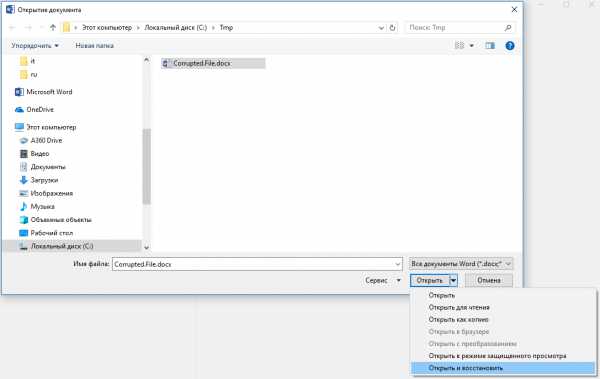 Процесс восстановления файла, как правило, занимает некоторое время. В результате вы можете получить как полностью восстановленный документ, так и сообщение об ошибке невозможности восстановления документа Word. В случае неудачной попытки, обратитесь к специально предназначенным для восстановления информации программам или сервисам.
Процесс восстановления файла, как правило, занимает некоторое время. В результате вы можете получить как полностью восстановленный документ, так и сообщение об ошибке невозможности восстановления документа Word. В случае неудачной попытки, обратитесь к специально предназначенным для восстановления информации программам или сервисам.
Через онлайн-сервисы восстановления
Подобный метод реконструкции утерянного документа достаточно прост. Для того, чтобы разобраться в нем достаточно следовать следующему плану действий:
- Откройте в браузере страницу сервиса.
- Кликните на большую кнопку «Загрузить файл и начать восстановление».
- Выберите на диске поврежденный документ.
- Введите символы captcha.
- Укажите адрес email.
- Кликните на «Отправить файл для восстановления».
- Дождитесь окончания процедуры ремонта.
- Ознакомьтесь с содержанием восстановленного документа.
- Оплатите операцию восстановления ($5).
- Скачайте исправленный документ.
Основное преимущество онлайн сервиса заключаются не только в удобстве и простоте пользования, но и в доступности на всех электронных устройствах и операционных системах. Данный онлайн-сервис способен различить и восстановить более 10 типов поврежденных документов. Он также является доступным по цене, что немаловажно для пользователей.
Через специальную программу
В случае утери большого объема контента стоит обратиться непосредственно к специальным утилитам. Этот способ также будет актуальным для тех, чьи некорректные Word файлы носят конфиденциальный характер. 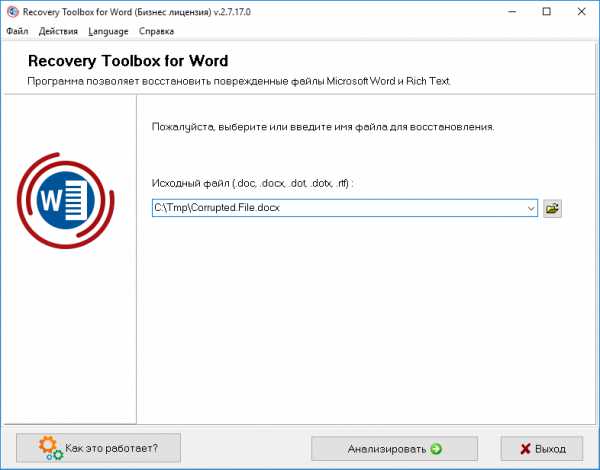 Рассмотри последовательность действий в Recovery Toolbox for Word:
Рассмотри последовательность действий в Recovery Toolbox for Word:
- Введите путь и имя неисправного документа.
- Выберите операцию «Анализировать».
- Подтвердите операцию по восстановлению.
- Нажмите кнопку «Старт восстановления».
- Выберите вариант как сохранить восстановленный текст.
Почему стоит обратить внимание именно на Recovery Toolbox for Word? В случае, если пользователь столкнулся с проблемами при сильном повреждении файла документа, необходима спец утилита, способная на сложные операции при простоте использования утилиты. Данная программа отвечает всем критериям и удобна в использовании.
Вывод
При столкновении с ситуацией потери данных из файлов, начнете поиск путей их восстановления с первого способа. Во многих случаях Microsoft Word способен целиком решить проблему. Если вышеуказанный процесс не принесет результатов, следуйте далее к пункту 2 и 3. Вы обязательно найдете подходящую процедуру для восстановления поврежденных документов.